金蝶K3数据仓库用户手册.docx
《金蝶K3数据仓库用户手册.docx》由会员分享,可在线阅读,更多相关《金蝶K3数据仓库用户手册.docx(72页珍藏版)》请在冰豆网上搜索。
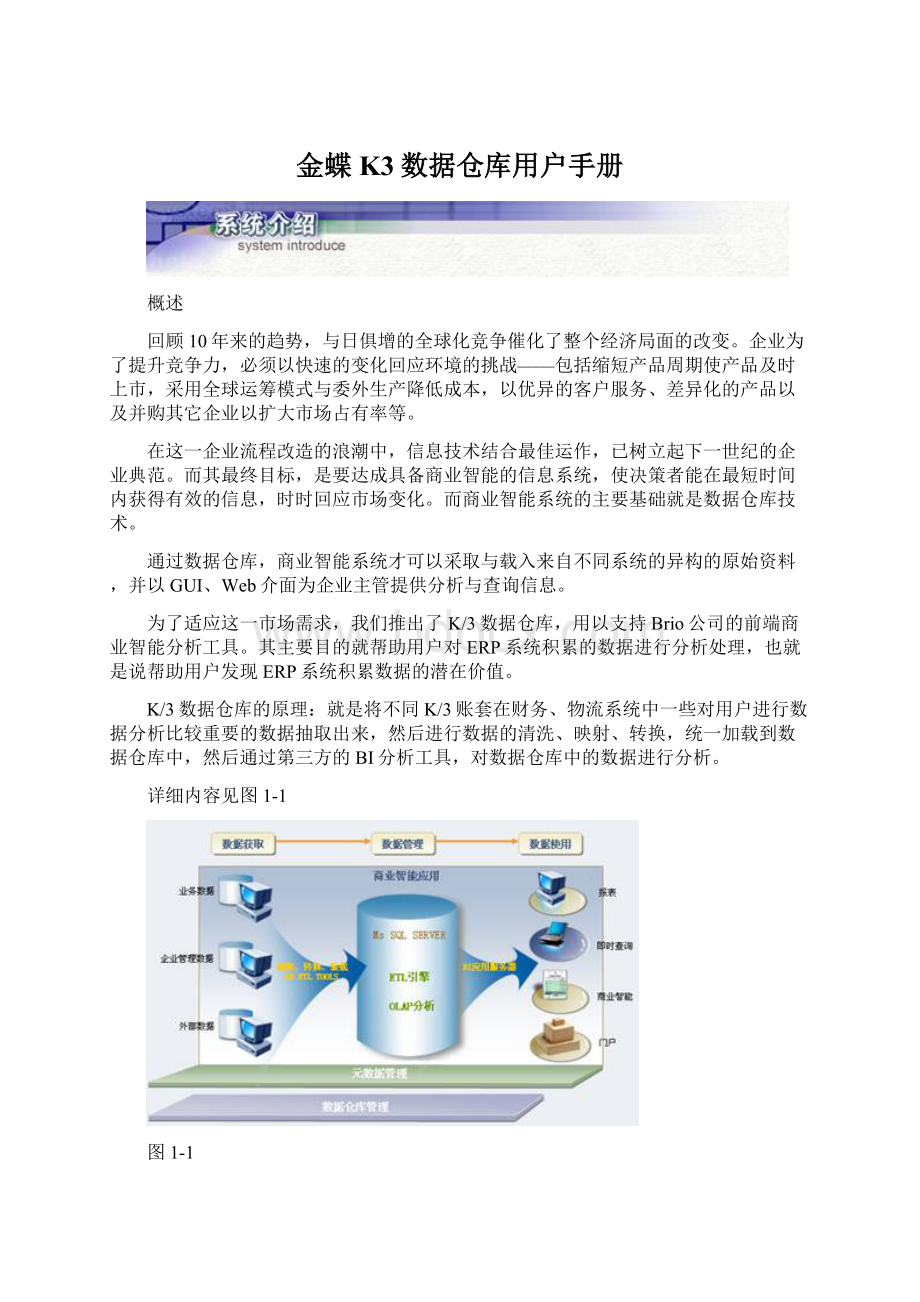
金蝶K3数据仓库用户手册
概述
回顾10年来的趋势,与日俱增的全球化竞争催化了整个经济局面的改变。
企业为了提升竞争力,必须以快速的变化回应环境的挑战——包括缩短产品周期使产品及时上市,采用全球运筹模式与委外生产降低成本,以优异的客户服务、差异化的产品以及并购其它企业以扩大市场占有率等。
在这一企业流程改造的浪潮中,信息技术结合最佳运作,已树立起下一世纪的企业典范。
而其最终目标,是要达成具备商业智能的信息系统,使决策者能在最短时间内获得有效的信息,时时回应市场变化。
而商业智能系统的主要基础就是数据仓库技术。
通过数据仓库,商业智能系统才可以采取与载入来自不同系统的异构的原始资料,并以GUI、Web介面为企业主管提供分析与查询信息。
为了适应这一市场需求,我们推出了K/3数据仓库,用以支持Brio公司的前端商业智能分析工具。
其主要目的就帮助用户对ERP系统积累的数据进行分析处理,也就是说帮助用户发现ERP系统积累数据的潜在价值。
K/3数据仓库的原理:
就是将不同K/3账套在财务、物流系统中一些对用户进行数据分析比较重要的数据抽取出来,然后进行数据的清洗、映射、转换,统一加载到数据仓库中,然后通过第三方的BI分析工具,对数据仓库中的数据进行分析。
详细内容见图1-1
图1-1
运行环境
1.必须安装在Windows2000及以上版本的操作系统上。
2.已经安装了Microsoft SQLServer2000。
安装
1. 将K/3产品的安装光盘放入光驱中。
详细内容见图1-2
图1-2
2. 安装光盘会自动运行,选择安装自定义安装-数据仓库服务部件。
详细内容见图1-3
图1-3
注意:
如果一个机器上同时安装了K/3ERP的中间层、客户端以及数据仓库,那么卸载K/3ERP的中间层、客户端很可能引起数据仓库运行不正常(比如发生Active不能创建对象或者系统对用户的动作没有反映),这些都是由于数据仓库依赖的K/3ERP相关组件被卸载而无法被调用引起的。
要解决这种困境,最好的修复方法是重新安装K/3ERP,而重新安装数据仓库是一种最快的修复方法。
功能模块图
安装完成后,选择〖开始〗→〖程序〗→〖金蝶K3系统〗→〖数据仓库服务部件〗→〖数据仓库配置管理工具〗,打开数据仓库管理工具。
数据仓库包括两部分内容:
一是数据仓库实体管理,二是将数据从K3数据库进行清洗、转换、加载到K3数据仓库。
对于第一部分的内容,我们提供了数据仓库实体管理向导,用户只需按照此向导的说明一步一步往下操作即可。
对于第二部分的内容,我们提供了一个管理工具,可以很方便的将数据从K3数据库加载到K3数据仓库。
数据仓库的功能模块图如图1-4:
图1-4
数据仓库实体管理
数据仓库实体管理是针对数据仓库物理实体的管理,包括新建、注册、备份、恢复、删除五大功能。
在K/3V10.4的数据仓库登录界面,有【数据仓库维护】,单击它可以调出维护菜单,进行数据仓库的以上五种维护。
详细内容见图2-1
图2-1
数据仓库新建
新建数据仓库就是新建数据仓库的数据库实体,根据用户选择的数据仓库的模型不同,新建出来的数据仓库的结构也不一样。
新建的具体过程是:
1. 在数据仓库系统中,在登录界面上单击〖新建数据仓库〗,弹出新建数据仓库新建向导。
首先打开的界面是“新建数据仓库-介绍”界面,主要是介绍数据仓库新建向导的步骤。
如果用户希望以后新建数据仓库时不再显示该界面,选中<以后跳过该界面>即可。
详细内容见图2-2
图2-2
2. 单击【下一步】,就进入到数据仓库的新建过程中,新建数据仓库主要分以下四个步骤:
详细内容见图2-3
图2-3
相关内容见表2-1
步骤
描 述
是否必需(是/否)
第一步
登录数据库服务器。
是
第二步
设置数据仓库名称和位置。
是
第三步
选择数据仓库模型。
是
第四步
新建数据仓库。
是
表2-1
第一步:
登录数据库服务器。
如果用户在数据库服务器上新建一个数据仓库,首先必须登录到数据库服务器上,也就是说,必须通过SQLServer的身份验证。
登录可以采用SQLServer身份验证方式。
如果希望采用Windows身份认证方式,则必须在数据库服务器上将该域用户加到数据库服务器指定的用户组中。
单击【下一步】,就进入到新建数据仓库的第二个步骤。
第二步:
设置数据仓库的名称和位置。
在这个界面内,我们需要输入新建的数据仓库的名称以及数据仓库文件和日志文件保存的位置。
新建的路径可以通过单击旁边的按钮进行选择。
详细内容见图2-4
图2-4
单击【下一步】,就进入到新建数据仓库的第三个步骤。
第三步:
选择数据仓库模型。
目前,数据仓库提供了三大主题模型:
Ø 财务主题
Ø 物流主题
Ø 合并报表主题
用户可以根据实际需求,来选择一种或多种的主题模型。
这些模型中包含的数据可以帮助用户进行财务分析、物流分析、合并报表的多维分析。
详细内容见图2-5
图2-5
单击【下一步】,就进入到新建数据仓库的第四个步骤。
第四步:
新建过程。
在“新建数据仓库向导-第四步”界面上单击【新建】,就进入到数据仓库的新建过程。
新建的信息会在界面上显示出来。
详细内容见图2-6
图2-6
新建数据仓库成功之后,返回到数据仓库登录主界面。
数据仓库删除
数据仓库删除可以用来删除已经没有用途的数据仓库,回收系统资源,提高系统的运行速度和效率。
在K/3数据仓库的登录窗口中,选择一个想要删除的数据仓库,然后任意选择一种认证方式(SQLSERVER认证需要输入正确的用户名和密码),然后单击【数据仓库维护】,选择【删除当前数据仓库】,然后让用户确认是否删除当前数据仓库,确认后即可删除当前选择的数据仓库。
详细内容见图2-7
图2-7
如果当前要删除的数据仓库实体还在其他地方被使用,那么系统是无法删除这个数据仓库的。
对于这种情况,系统会给出正确的提示给用户。
详细内容见图2-8
图2-8
数据仓库备份
适时地备份数据仓库可以有效地保证数据仓库数据的安全性,有效地防止由于各种意外造成重大的损失。
数据仓库配置管理工具提供了一个完整的数据仓库备份方案,具体包括完全备份、差异备份、日志备份。
完全备份将整个数据仓库予以备份,而差异备份则只备份自上次备份以来的变化的数据。
差异备份只有在做过一次完全备份的基础上才能进行,否则无法进行差异备份。
日志备份可以将数据仓库日志进行备份,通过日志备份可以也可将数据仓库还原至备份日志记录的状态。
在K/3数据仓库中的登录窗口中,选择一个数据仓库后再选择一种认证方式(SQLSERVER认证需要输入正确的用户名和密码),然后单击【数据仓库维护】,从下拉菜单中选择【备份当前数据仓库】调出“数据仓库备份”窗口。
详细内容见图2-9
图2-9
在这个窗口,首先选择备份的方式,然后选择备份文件保存路径,最后输入备份文件名称,【确定】后系统自动按照用户的设置进行数据仓库备份。
数据仓库恢复
数据仓库恢复是数据仓库备份的逆过程。
通过数据仓库恢复可以通过最近的备份文件将数据仓库恢复至最近正确的状态,有效地减少由于数据错误或者数据丢失引起的各种损失。
在K/3数据仓库中,首先在数据仓库登录窗口选择一种认证方式(SQLSERVER认证需要输入正确的用户名和密码),然后从【数据仓库维护】中选择【恢复数据仓库】调出“数据仓库备份”窗口。
详细内容见图2-10
图2-10
在这个窗口中,通过【选取】或者【插入】或者【修改】可以选择备份文件,也可通过【删除】从选择的备份文件列表中删除不需要的备份文件,然后输入数据仓库名并选择恢复数据仓库的保存路径。
单击【确定】后系统自动按照用户的设定恢复数据仓库。
恢复的数据仓库自动完成了数据仓库注册的过程,可以通过在登录窗口的数据仓库的下拉列表中选择刚刚恢复的数据仓库登录,登录后可以进行数据仓库的各种业务管理。
注意:
差异备份还原一定要注意备份文件的顺序:
完全备份文件必须放在第一的位置,而且多个差异备份文件一定要按照备份时间先后顺序排列,否则无法还原。
数据仓库注册
如果卸载或者重新安装K/3数据仓库(K/3客户端/中间层)后,您发现数据仓库登录界面中本来列示的数据仓库名称不见了;此时,您就可以通过“数据仓库注册”功能,将SQLServer数据库服务器中已经存在的数据仓库实体,注册并重新列示在数据仓库登录界面。
在K/3数据仓库的登录窗口中,选择【数据仓库维护】中的【注册数据仓库】,然后调出“注册数据仓库”。
详细内容见图2-11
图2-11
在这个窗口中,<数据库服务器>列示当前系统可以访问的所有SQLServer服务器。
选择一个服务器后,选择任何一种认证方式(SQLSERVER认证需要输入正确的用户名和密码),通过【刷新】按钮可以列示该服务器上的所有数据库,以便用户选择。
选择一个数据库,单击【确定】即可注册数据仓库,然后在数据仓库登录窗口的下拉列表中,可以见到刚刚注册那个数据仓库的选择项,而且选择这个数据仓库后可以登录并进行数据仓库的各项业务管理。
注意:
如果选择的数据库不是数据仓库实体,那么系统会提示用户选择的不是数据仓库实体。
详细内容见图2-12
图2-12
数据仓库业务管理
模板账套
模板账套的作用
数据仓库的作用就是将具有多个账套的不同数据(基础资料和业务数据)整合在一起。
多账套的情况下,如果要将这些数据统一到一起,首先必须确认一个标准格式,其他数据与之建立映射。
数据仓库中,是以一个K/3账套的基础数据为基础,其它账套的基础数据通过建立映射关系,对应到仓库中,来实现多账套的维表统一功能,保证维度数据不重复。
以此为基础的数据仓库的维度分析、数据模型才能反应整个组织机构的统一性。
这个标准数据格式在数据仓库中就被定义为数据仓库模板。
模板账套的新建在数据仓库实施过程中非常重要,因为它直接反映了用户的需求,直接决定数据仓库中维度的密度:
例如,某销售企业的商品维度中,在K/3数据源(账套)中,明细为A品牌25’、29’、31’彩电,但是在数据仓库中,我们可能只关心的是彩电品牌的销售状况,因此我们在数据仓库中只建立某品牌的彩电明细,然后把该品牌的所有商品映射到该数据仓库明细。
因此模板账套中应该只反映的是用户关心的信息。
定义:
数据仓库模板:
即数据仓库中的所有维数据的来源账套,其它账目的维数据进入数据仓库必须通过映射功能才能的到他们的映像。
一个数据仓库有且只能有一个模板账套。
模板账套的新建
在实际应用中,我们可以通过K/3账套管理工具创建一个新账套作为数据仓库用模板账套;在众多组织机构账套中选择一个最适合(基础资料比较公用)的账套,将该账套中的基础资料,通过基础资料导入导出工具,导入到新建的模板账套中;然后可以根据用户的实际需求,对模板账套的基础资料进行相应的调整。
模板账套准备完毕后,需要在数据仓库配置管理工具中,创建一个以该模板账套为源数据库的数据源;
鼠标选中该数据源,右键弹出快捷菜单,在菜单中单击〖设置为模板〗,数据仓库模板设置成功,接下来,您就可以进行映射管理操作了。
注意:
♦ 映射管理操作的目标是使每一个参加数据仓库的K/3数据源的维数据,在数据仓库模板中都能找到对应项。
否则,将会导致事实数据丢失、统计不准确等一系列问题!
♦ 一旦已经存在数据源被指定为模板,该模板数据源和其它数据源的右键菜单中的“设定为模板”命令会自动被设置为灰色,不可用;模板数据源的右键菜单中“取消设定为模板”命令可以使用,而其他数据源的“取消设定为模板”都为呈禁用状态。
♦ 如果数据仓库执行过数据抽取以后,数据仓库的模板账套将不再能够重新指定,即设置模板功能就不能够再使用。
此时,“设定为模板”、“取消设定为模板”菜单都将呈禁用状态。
注册中间层
K/3数据仓库V10.4提供报表抽取的新功能,需要使用K/3的报表中间层,从而我们提供了注册报表中间层的功能。
在新建数据源的时候我们可以指定其报表中间层所在的位置。
详细内容见图3-1
图3-1
如果<中间层服务器>为空,系统默认为本机。
系统会自动对中间层服务器进行连接测试,如果不成功会给出提示,并允许用户重新设定。
中间层将测试选择的<源数据库>,而且中间层测试<源数据库>采取当前向导页的前一步的登录认证方式。
如果前一步采取的是Windows认证,一定要保证<源数据库>所在的机器能够被中间层访问,如果不能访问,请按照以下方法修正:
用SQLServer企业管理器连接到<源数据库>的服务器,在其左边的目录树中找到“安全”这个节点,然后右键通过【新增登录】将中间层服务器当前登录用户名加进来,并设定其具体的访问权限。
举例说明:
假如上图中的<源数据库>选择了HeLiQuan(计算机名)的GYYS1205数据库(K/3账套),而<中间层服务器>则想使用CQK(计算机名),CQK上当前登录的用户是KDSV\CQK,由于HeLiQuan的SQLSERVER的登录中没有这个用户,所以中间层无法连接<源数据库>,提示“注册中间层失败”。
这个时候,我们只要在HeLiQuan的SQLSERVER的登录中新增一个登录KDSV\CQK,并设定其至少可以读取GYYS1205这个数据库即可解决以上问题,具体登录的权限由用户按照需要设定。
组织机构管理
新建组织机构
组织机构的新建相对简单,需要注意的是需要把模板账套作为一个单独的虚拟组织机构。
组织机构总是层次结构的,如图3-2的组织机构:
图3-2
对实际应用来讲,每一个明细级的组织机构对应的是一个K/3的账套,非明细的组织机构则是明细级机构的汇总。
数据仓库中只允许明细组织机构有数据源!
这样我们在分析数据仓库的数据时,可以很方便的对组织机构的经营状况数据汇总和分解。
删除组织机构
如果某个组织机构已经没有存在的必要,那么可以通过组织机构的删除功能将该组织机构删除。
但是需要注意的是:
一个组织机构如果挂有数据源,那么该组织机构是不能被删除的,所以要删除某个组织机构必须先删除与该组织机构关联的数据源。
修改组织机构
如果某些组织机构的名称发生了变化;或者暂时冻结某个组织机构,不对其的数据进行抽取,我们提供了组织机构的修改功能。
通过修改组织机构,我们可以修改其名称,也可以修改其启用的状态。
详细内容见图3-3
图3-3
注意:
只有<启用>了的组织机构才能进行数据抽取的。
数据源管理
组织机构新建完毕以后,就可以指定该组织机构的数据源了。
数据源是指在数据仓库中的组织机构的数据来源,即该组织机构定向抽取的数据来源。
目前的数据仓库支持K/3账套数据源和EXCEL数据源。
EXCEL的抽取则充分体现了K/3数据仓库将支持多数据源抽取数据的趋势。
注意:
每个明细级组织机构有且只能有一个数据源,并且在该数据源进行数据抽取以后就不能进行修改或者删除!
K/3数据源
一、新建K/3数据源
新建数据源的调用菜单【新增数据源】下的【K/3数据源】后即可调出“数据源配置信息”向导,用户可以从向导中的提示信息一步一步的完成数据源信息新建。
具体过程如下:
1. 在“第一步”窗口,<名称>中需要输入数据源的名称,而且同一个数据仓库中不能重复也不能为空。
<描述>为可选输入项目,服务器可以输入任何一个可以连接到的SQLServer数据库服务器名,也可以为空,为空则默认为本机。
详细内容见图3-4
图3-4
2. “第二步”窗口要求用户输入登录验证方式:
Windows认证和SQLServer认证。
如果为SQLServer认证则需要输入用户名和密码。
详细内容见图3-5
图3-5
3. “第三步”要求用户选择作为数据源的K/3账套,目前支持工业和商业账套。
详细内容见图3-6
图3-6
注意:
<检验数据源>用来对数据源的本身一些基础数据的级次关系进行检查并校正,防止抽取到数据仓库中的数据失真。
检验数据源只有在创建该数据源的时候进行,以后系统不会再对该数据源进行检验。
检验完成后,系统将给出详细的校验报告,说明校正的情况。
详细内容见图3-7
图3-7
4. “第四步”创建完成数据源。
详细内容见图3-8
图3-8
数据源新建以后,可以在管理工具的右边窗口看到数据源的基本信息:
详细内容见图3-9
图3-9
二、删除K/3数据源
选择一个组织机构,通过右键选择〖删除〗删除数据源,不过对于已经抽取过数据的数据源是不能被删除的。
详细内容见图3-10
图3-10
三、修改K/3数据源
通过选择一个组织机构,右键〖数据源〗或者“数据源管理”的【配置】修改数据源,其中可以修改的属性包括:
数据源名称、描述、登录的用户名和密码、是否启用。
Excel数据源
Excel数据源抽取可以将存储在Excel文件中的数据抽取到数据仓库中来,有效地拓展了数据仓库的数据来源。
在K/3数据仓库中,在左边的目录树中,选择一个组织机构,右键选择【新增数据源】中的【Excel数据源】即可进行新增Excel数据源。
选择一个自定义的Excel源,右键可以进行自定义数据源的管理。
详细内容见图3-11
图3-11
一、新建Excel数据源
Excel数据源新增基本上新增K/3账套数据源差不多,都需指定数据来源以及登录数据来源的用户名和密码。
选择一个组织机构,然后选择【新增数据源】下的【Excel数据源】,系统调出“Excel数据源注册”。
详细内容见图3-12
图3-12
在“Excel数据源注册”中,<名称>用来唯一标志Excel数据源,<连接程序>用来列示目前支持Excel版本,目前支持Excel3.0、4.0、5.0以及97-2000四种。
<文件名>用来选择需要注册为数据源的Excel文件,而<用户名>和<口令>则用来正确连接并读取该Excel文件。
【连接测试】用来测试就当前的用户名和口令能否正确连接到需要注册的Excel文件。
注意:
选择的连接程序必须和Excel文件的版本一致,否则无法连接。
如果没有输入用户名,系统自动使用Admin和用户输入的密码进行连接。
新增Excel数据源成功后,在该组织机构的节点下将列示该Excel数据源,选择该Excel数据源后,在右边的信息框中将详细列示该Excel数据源的信息。
详细内容见图3-13
图3-13
二、删除Excel数据源
Excel数据源的删除很简单,只要在一个组织机构下选择一个Excel数据源,然后右键选择【删除】即可。
详细内容见图3-14
图3-14
三、修改Excel数据源
Excel数据源的修改也基本和K/3数据源的修改一致,通过选择一个组织机构下的一个Excel数据源,然后右键选择【编辑】,调出“Excel数据源注册”,即可修改该数据源的所有属性。
对于Excel数据源的抽取,我们将在“数据抽取”中详细描述。
维表映射
一个数据仓库可以包含多个组织机构(目前说来,也就是包含多个K/3账套)的数据。
这些组织机构账套内都存在着与自己业务相关的各种基础资料,也就是数据仓库中要使用到的维度数据。
这些账套内的基础资料,可能有些是相同,有些又是不同的。
如果我们直接将不同组织机构中的这些数据直接加载到数据仓库中,那么不可避免就会造成数据冗余,而且这样的数据在数据仓库中也无法进行分析,或者即便可以分析,也是没有实际业务意义的。
因此在这些基础资料加载到数据仓库之前,我们必须对这些组织机构的数据进行映射和整理,将它们按照一定的规则统一起来,才可以在数据仓库内对这些维度数据进行展开分析。
因此映射的主要目的是:
保证数据仓库中数据的集成性。
映射的主要流程如图3-15:
图3-15
确定数据仓库模板
映射处理
一、选择组织机构、维表
选择需要映射管理的组织机构,点击〖数据源〗-〖映射管理…〗”,菜单,即可调出映射管理程序:
详细内容见图3-16
图3-16
用户可以选择映射管理的维表。
我们强烈建议按照表中的顺序进行映射,否则可能产生不可预知的错误!
二、自动映射
下面我们用科目为例,讲解映射的过程。
其它维表与此大同小异。
映射管理的界面如图3-17:
图3-17
左边树型结构显示数据源数据的层次结构,左边树型结构显示数据仓库模板的层次,下边列表显示已经映射了的项目。
文件夹图表表示该项为“非明细”,浅红色图表表示该项为“明细级”。
对于大多数集团应用,它们总公司和分公司的基础资料设置应该有共同处,基于此,我们不需要对每一个明细级的项目进行手工一一映射。
这就是“自动映射”的目的所在。
在打开的“K/3数据映管理”界面,就可以对选定组织机构的选定映射项进行数据映射了。
如果映射项类别选择的是科目,则在数据源框中就可以看到当前组织机构对应数据源中已经存在的所有科目了,在数据仓库模板框中看到的则是数据仓库中已经存在的所有科目数据。
此时就可以将数据源中的数据与数据仓库模板中的数据建立映射关系。
1. 数据源中已有数据的自动映射处理
1) 设置自动映射规则
选择〖映射〗→〖映射规则〗,打开“映射规则设置”界面,选中映射规则,单击【确认】,映射规则就保存下来了。
2) 执行自动映射
选择〖映射〗→〖自动映射〗,系统就会自动根据选择的映射规则新建映射关系,并保存下来。
根据我们的经验,该步骤能够完成80%以上的明细级映射关系。
注意:
如果某类别在自动映射前还没有一条映射关系,那么自动映射后是无法抽取这些进行了“自动映射添加”的维表数据到数据仓库对应的维表中的。
三、手工映射
手工映射就是把自动映射不能完成的映射关系,通过手工指定完成。
目前系统中提供的手工映射方式有三种:
单项映射操作、子级指定批量映射、自动映射添加。
(1)单项映射操作
单项映射指定数据源项目和数据仓库模板项目的一一映射关系。
方法一:
1. 将数据源中的数据通过鼠标拖动(或者双击)到映射规则框的左边。
2. 将数据仓库的数据也通过鼠标拖动到映射规则框的右边。
这样数据之间的映射关系就新建起来了。
方法二:
1. 单击映射规则框,此时光标位于映射规则框上。
2. 单击工具栏上的〖新建映射项〗,映射规则框中就新增了一条空白记录。
3. 将数据仓库的数据通过鼠标拖动(或者双击)到映射规则框的右边。
4. 将数据源中的数据通过鼠标拖动(或者双击)到映射规则框的左边。
这样数据之间的映射关系就新建起来了。
注意:
进行数据映射时,映射数据类型要匹配。
如果数据源中是明细数据,则数据仓库要进行映射的数据也应该是明细级数据;如果数据源中是非明细数据,则数据仓库中进行映射的数据也应该是非明细数据。
(2)子级映射
“子级映射”指定数据源一个文件夹下所有明细映射到模板账套中的指定明细级数据项目。
“子级映射”的操作步骤:
第一步:
选中数据仓库模板中的一个明细级数据项目。
第二步:
选择数据源中的一个文件夹(即非明细级数据),右击该文件夹,在弹出的菜单中选择〖子级映射〗功能。
数据源中该文件夹下所有的数据都与数据仓库模板中的该明细级数据建立起映射管理。
(3)子级添加
“